Casio ClassPad Manager Version 3.0 Manuel d'utilisation
Page 101
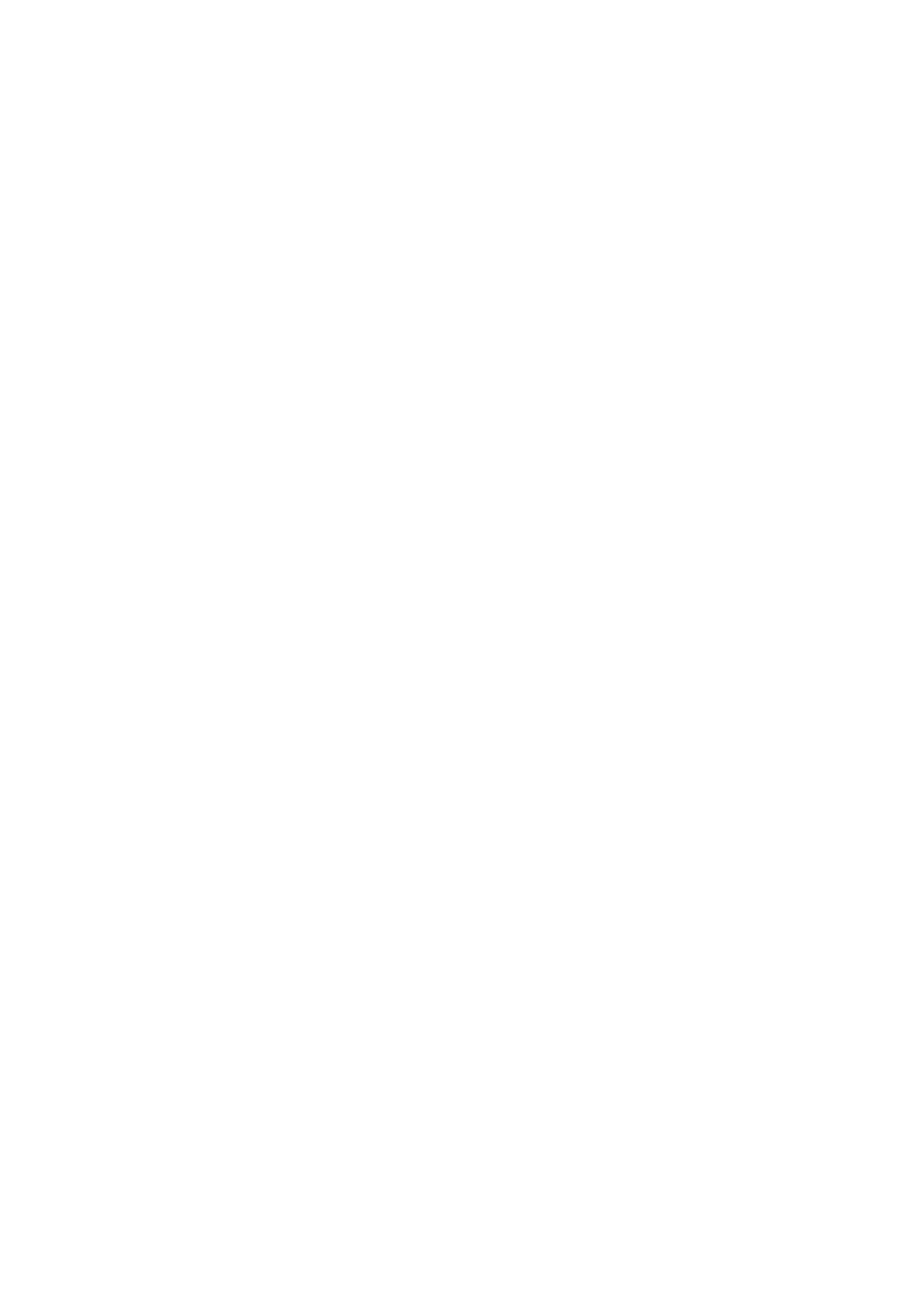
k Pour ouvrir un fichier de données individuelles (xcp)
Double-cliquez sur le fichier xcp que vous voulez ouvrir. Le ClassPad Manager s’ouvre et importe
automatiquement les données du fichier xcp dans le dossier de document actif.
• En cliquant sur [OK] après avoir double-cliqué sur un fichier xcp contenant une eActivity, vous
pouvez ouvrir automatiquement une eActivity.
• En cliquant sur [OK] après avoir double-cliqué sur un fichier xcp sans eActivity vous affichez le menu
d’applications. Vous pouvez vérifier ensuite les données importées en utilisant le gestionnaire de
variables ou la fenêtre d’échange.
Remarque
Pour le détail sur les opérations du gestionnaire de variable, voir le mode d’emploi du ClassPad.
k Pour importer un seul fichier de données individuelles (xcp) dans un ClassPad
virtuel particulier
1.
Sur la fenêtre d’échange, cliquez sur l’icône du ClassPad virtuel où vous voulez importer le
fichier.
2.
Cliquez sur [File] - [Import to "<nom du ClassPad virtuel>"*].
* <nom du ClassPad virtuel> indique le nom du ClassPad virtuel sélectionné à l’étape 1.
• La boîte de dialogue d’ouverture apparaît.
3.
Cliquez sur le fichier xcp que vous voulez importer puis sur [Open].
• Les données du fichier xcp sélectionné sont importées dans le fichier vcp sélectionné à
l’étape 1.
Conseil
• Vous pouvez tirer les fichiers xcp de l’explorateur de Windows et les déposer dans les ClassPad
virtuels, ClassPad ou dossiers.
• Vous pouvez aussi tirer des fichiers xcp dans l’assistant de poche pour les transférer
automatiquement sur plusieurs ClassPad.
F-99
20060301